iPhone、iPad、Mac の Safari で AdBlock をオフにする方法
広告はリソースを解放しておく優れた方法ですが、スペースを占有しすぎたり、ブラウジング エクスペリエンスを損なったりする可能性があります。これが、広告ブロッカーが歓迎される理由の 1 つです。ただし、一部の Web サイトは広告ブロッカーが使用されていると正しく動作しません。この場合、Safari で AdBlock をオフにすることができます。
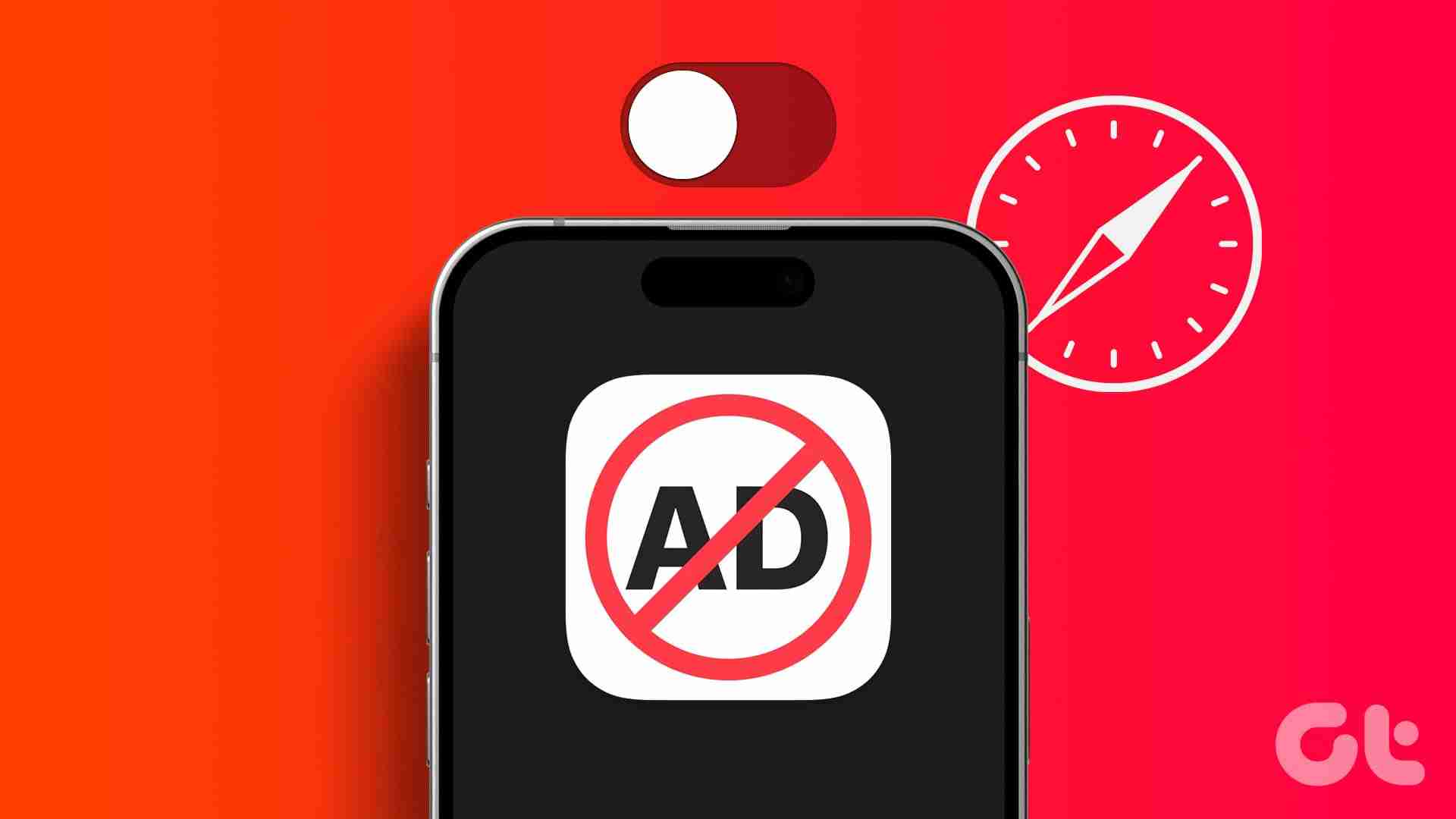
Safari で広告ブロックをオフにすると、広告を停止できるものはすべて無効になります。これには、組み込みのコンテンツ ブロッカーと追加された拡張機能が含まれます。しかし、単一の Web サイトに対して Safari の広告ブロッカーを無効にすることはできますか?調べてみましょう。
Safari で AdBlock を無効にする必要があるか、無効にするとどうなるか
Safari で広告ブロッカーを無効にする前に、ブラウザ上で最終的に広告が最大限に解放されたときに何が起こるかを簡単に見てみましょう。
- ウェブサイトの読み込みが遅くなる場合があります: 広告ブロッカーによりページ上の余分な広告コンテンツが排除され、サイトの読み込みが速くなります。ただし、オフにすると、特定のサイトで広告が読み込まれるため、読み込みが遅くなる可能性があります。
- トラッカーが有効です: 特定のウェブサイト広告およびその他のページ要素には、ウェブサイトがユーザーのアクティビティを追跡するのに役立つトラッカーが含まれています。ほとんどの広告ブロッカーは通常これらを無効にしますが、広告ブロッカーを削除すると再び有効になります。
- ウェブサイトは正常に読み込まれます: ウェブサイトの要素が広告ブロッカーによって広告として検出され、非表示になる可能性があります。これにより、広告ブロッカーが有効になるとウェブサイトが壊れたり、正しく読み込まれなくなったりする可能性があります。
- 制限の解除: 一部のウェブサイトでは、広告ブロッカーを使用しているかどうかを積極的にチェックしています。検出されると、広告ブロッカーを無効にしてページをリロードするまで、サポートするか、サイト コンテンツへのアクセスを停止するかを求められ続けます。
- クリエイターをサポート: 広告は悪夢のようなものですが、ウェブサイトの背後にいるクリエイターをサポートするのに非常に役立ちます。特に独立した組織の場合はそうです。したがって、お気に入りの Web サイトをサポートするために、場合によっては広告ブロッカーをオフにすることをお勧めします。
広告ブロッカーを有効または無効にする理由はさまざまですが、すべては要件によって決まります。広告ブロッカーが Web サイトのコンテンツを妨害している場合、または完全にブロックされている場合は、広告ブロッカーを無効にする以外に選択肢はありません。
iPhone および iPad で Safari AdBlocker を無効にする方法
iPhone および iPad の Safari で拡張機能を簡単に使用して広告をブロックできるため、オンライン ブラウジング エクスペリエンスが簡単になります。ただし、これらの拡張機能は重要なページ要素に悪影響を及ぼし、ブロックする可能性もあります。それを防ぐために、iPhone と iPad の Safari で広告ブロッカーを無効にする方法をご紹介します。
1.個別の Web サイト設定の使用
ステップ 1: iPhone で Safari を開きます。次に、アドレスバーの aA アイコンをタップします。
ステップ 2: [拡張機能の管理] をタップします。
ステップ 3: ここで、関連する広告ブロック表示オプションの切り替えをオフにします。
ステップ 4: 次に、[完了]をタップします。
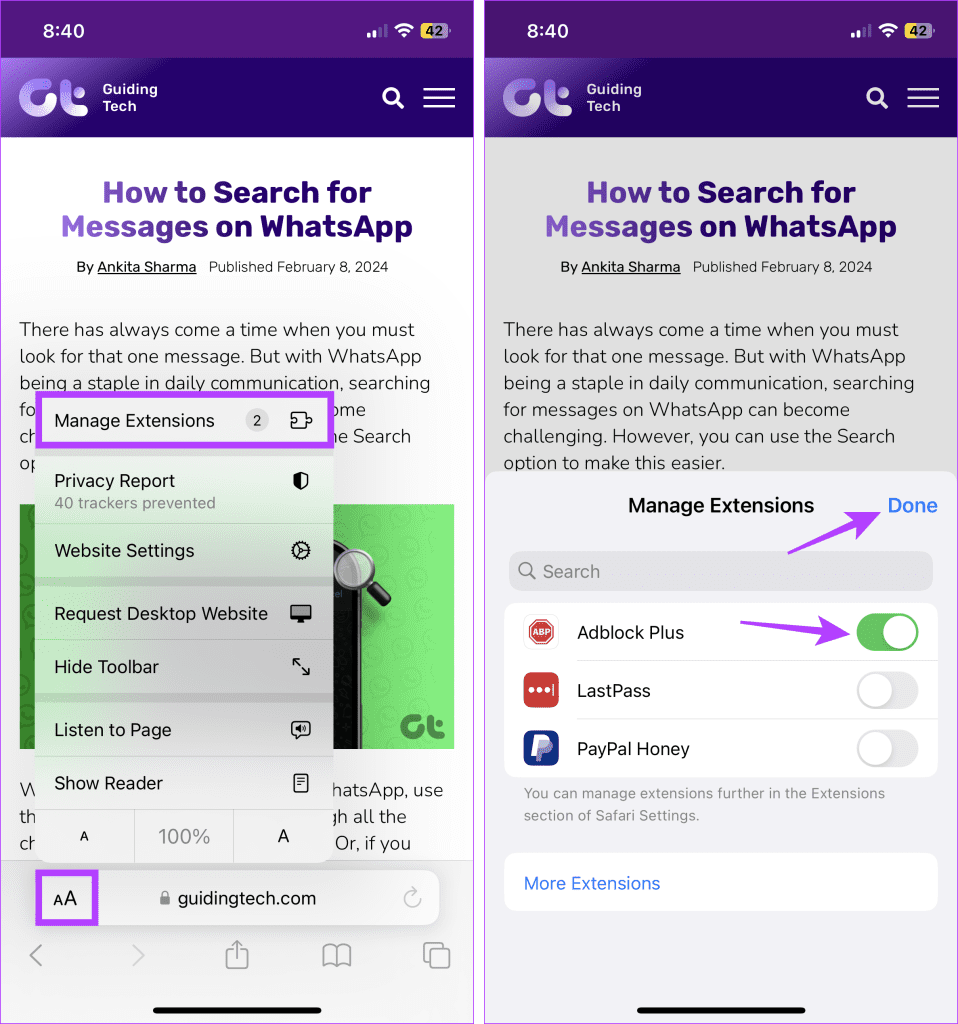
これにより、Safari の広告ブロッカーが無効になり、拡張機能ウィンドウが閉じます。拡張機能を管理するオプションが表示されない場合は、Safari でコンテンツ ブロッカーが利用可能な場合はオフにしてください。これにより、サイト上での広告ブロッカーの実行が停止されます。
2.設定メニューの使用
ステップ 1: iPhone で設定アプリを開きます。下にスクロールして「Safari」をタップします。
ステップ 2: 次に、[拡張機能] をタップします。

ステップ 3: ここで、関連する広告ブロック拡張機能をタップします。
ステップ 4: [拡張機能を許可] のトグルをオフにします。
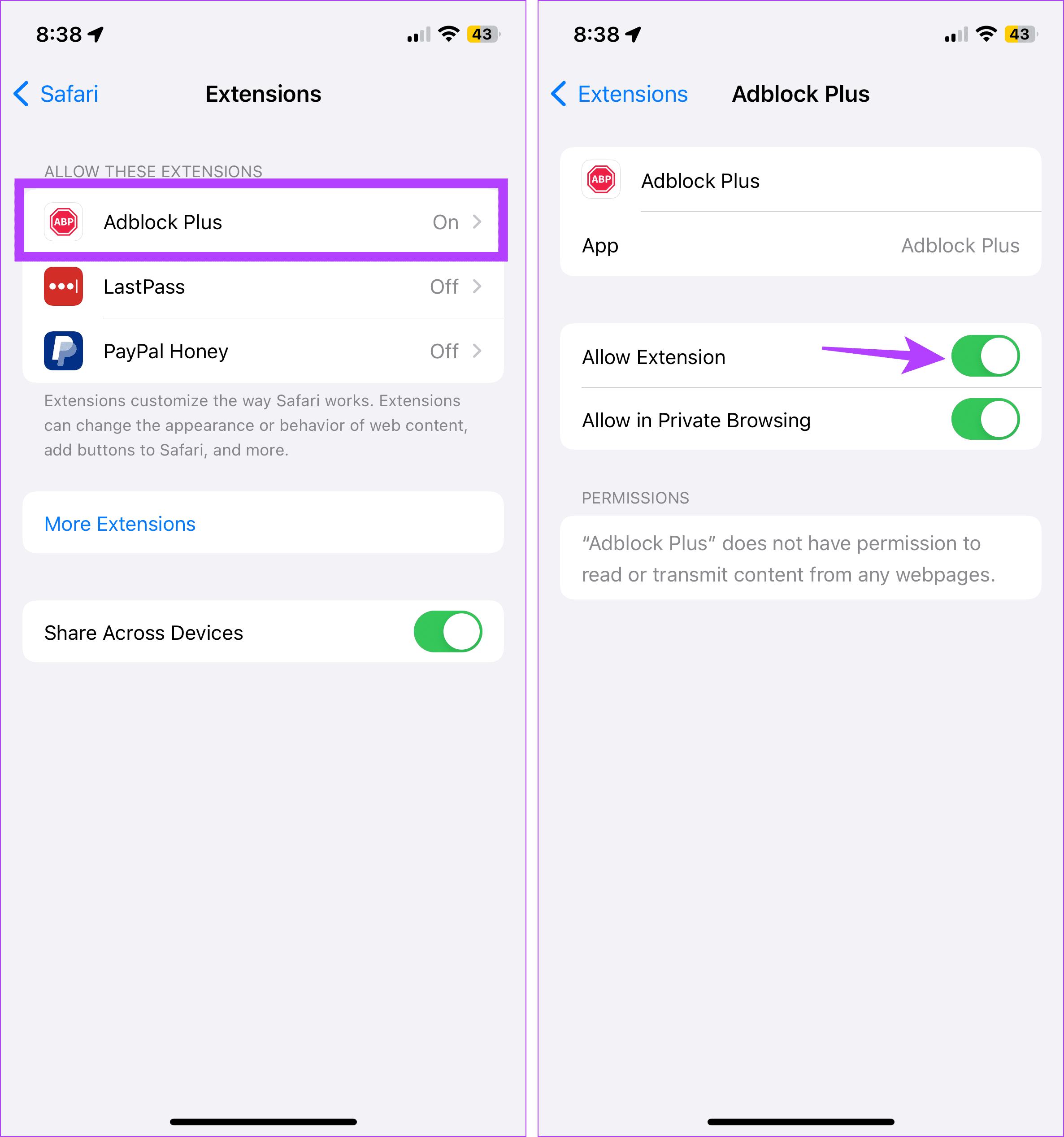
ブラウザがまだ広告やその他のページ要素をブロックしている場合は、コンテンツとプライバシーの制限をオフにしてみてください。これにより、デバイスの設定が Safari に干渉しないようになります。その方法は次のとおりです。
3.コンテンツとプライバシーの制限をオフにする
ステップ 1: [設定] を開き、[スクリーンタイム] をタップします。
ステップ 2: ここで、下にスクロールして [コンテンツとプライバシーの制限] をタップします。
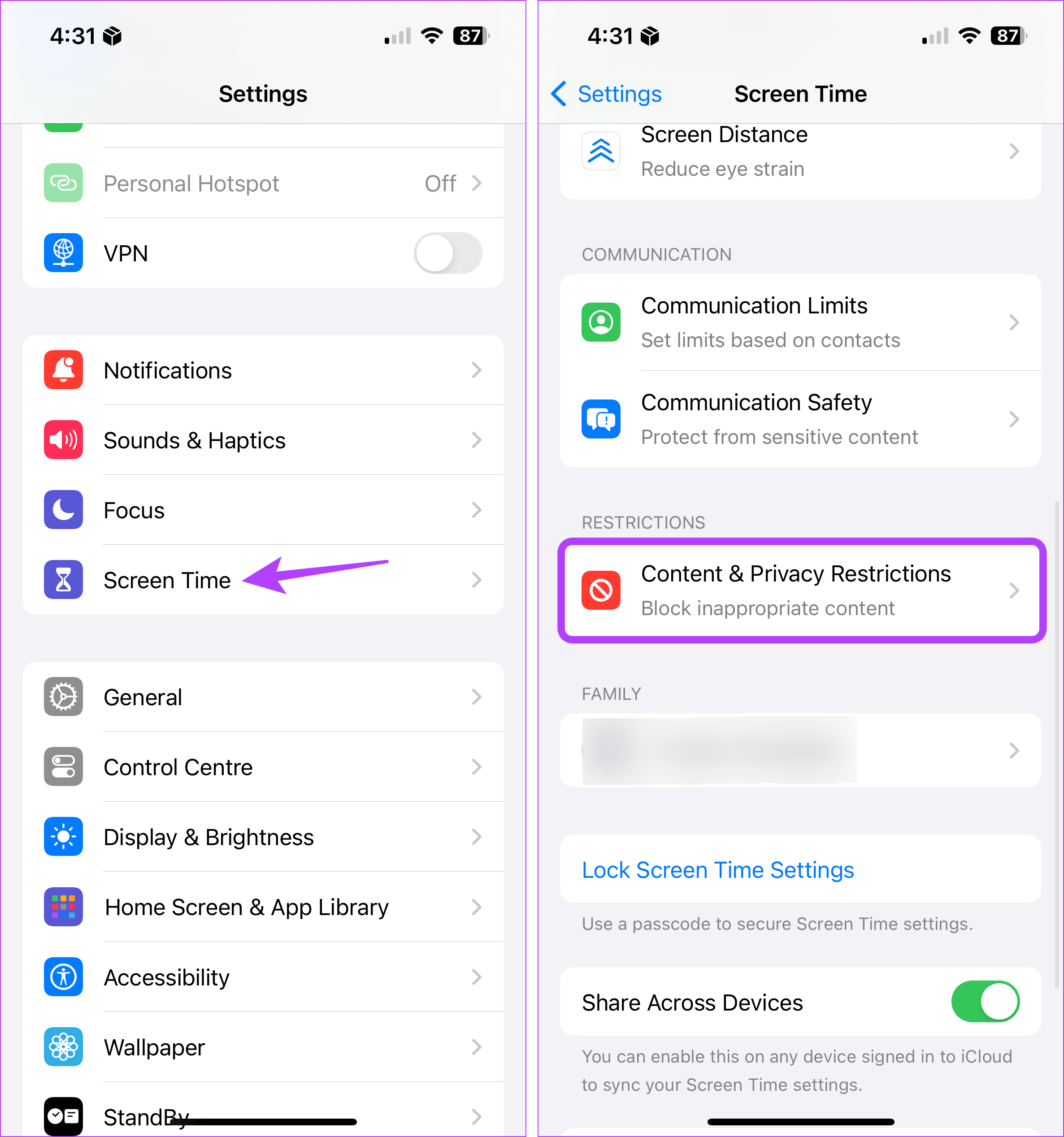
ステップ 3: [コンテンツとプライバシーの制限] のトグルをオフにします。
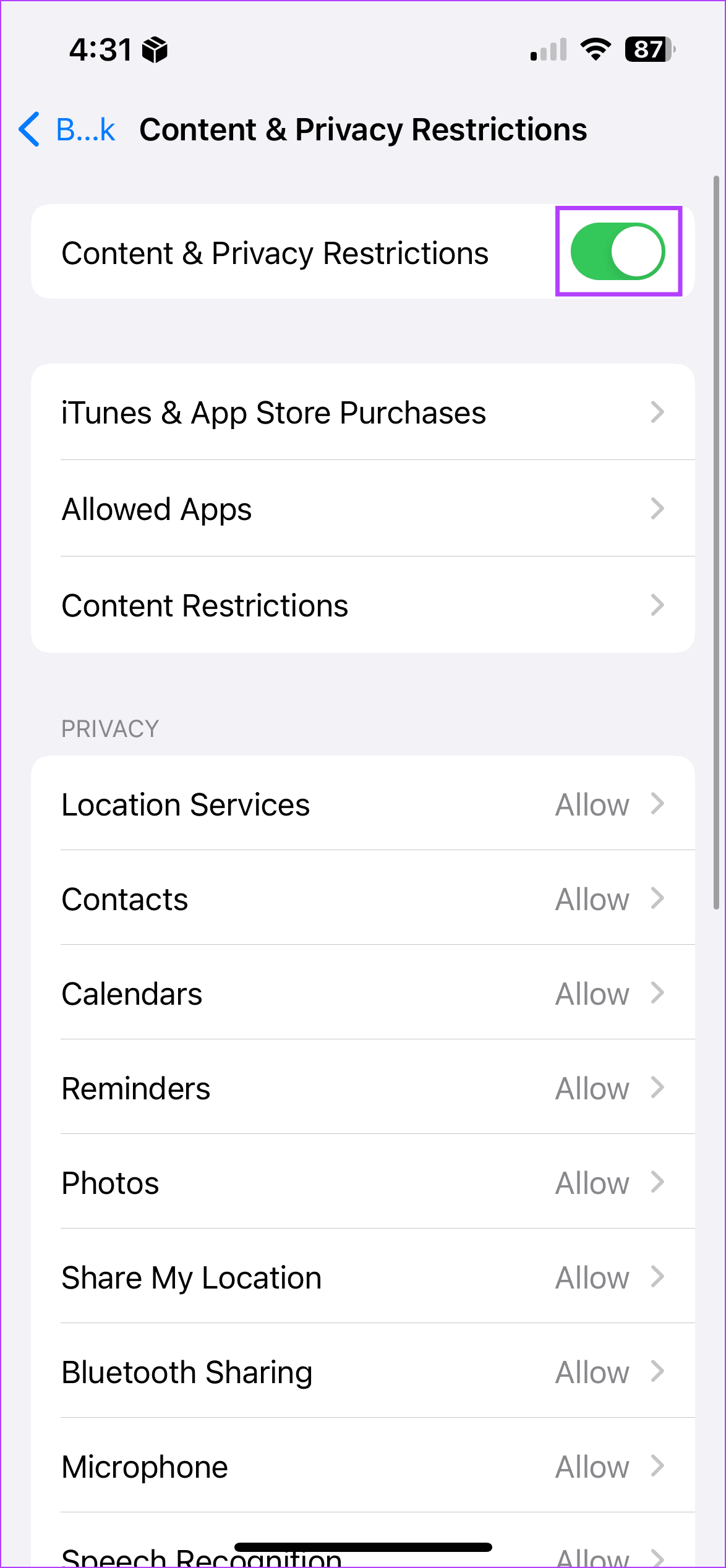
Mac の Safari で広告ブロッカーを削除する方法
iPhone や iPad と同様に、Mac の Safari でも拡張機能を使用して広告をブロックできます。さらに、ネイティブ コンテンツ ブロッカーを使用して同じ成果を達成することもできます。この場合、まずコンテンツ ブロッカーをオフにして、拡張機能をアンインストールする必要があります。これは、Mac 上の Safari の広告ブロッカーを取り除くのに役立ちます。方法は次のとおりです:
1.ウェブサイト設定の使用
ステップ 1: Safari を開き、メニュー オプションに移動します。ここで、「Safari」をクリックします。
ステップ 2: 次に、[設定] をクリックします。
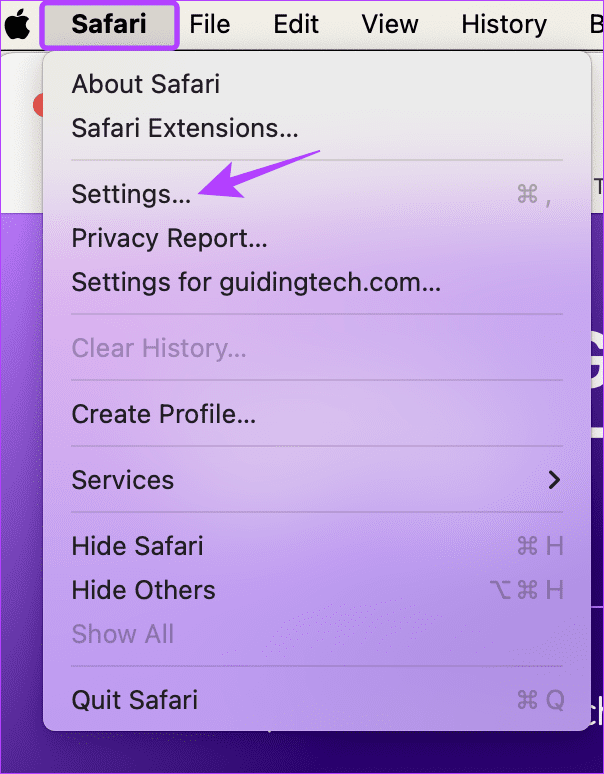
ステップ 3: メニュー オプションから [Web サイト] を選択します。
ステップ 4: 次に、左側のメニューから [コンテンツ ブロッカー] をクリックします。
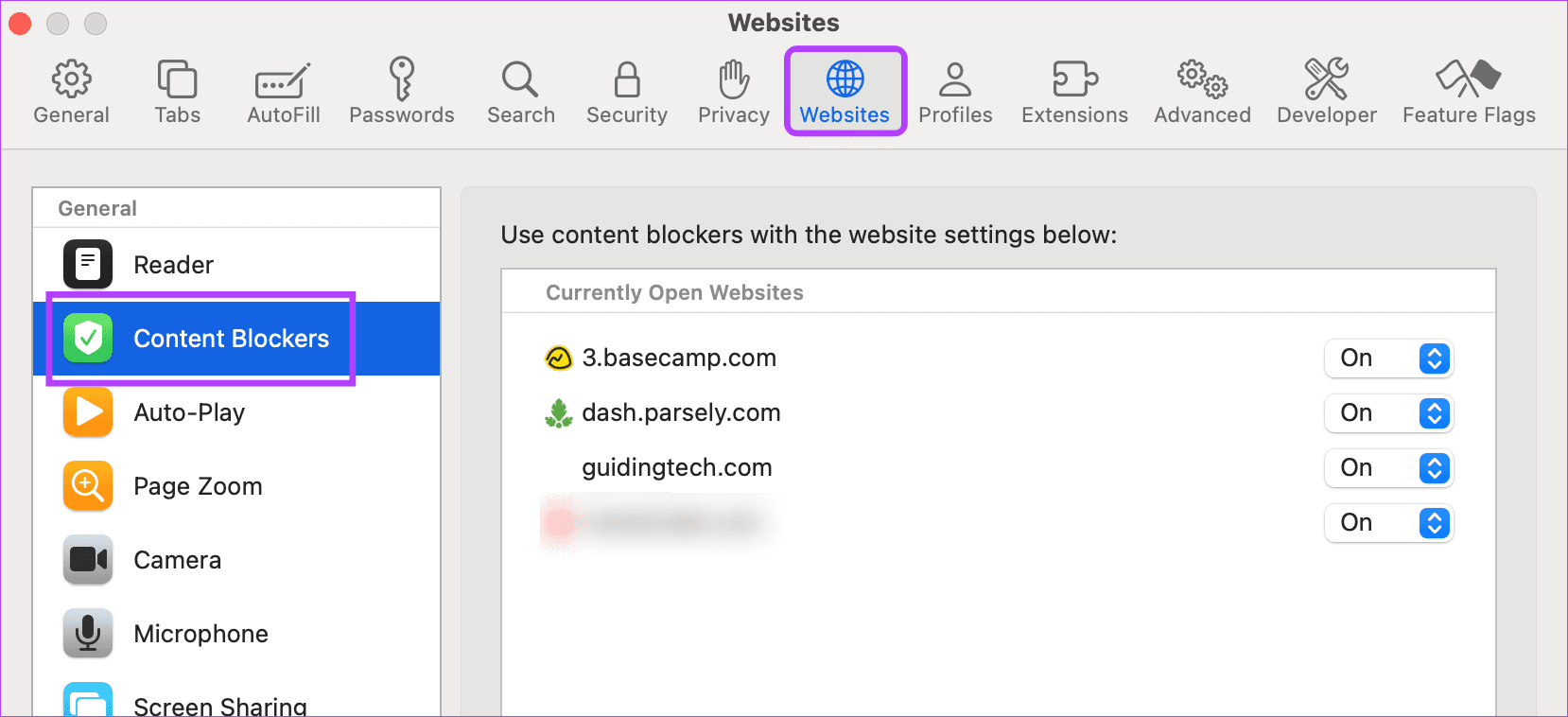
ステップ 5: ここでは、現在開いている Web サイトのドロップダウン メニューを使用して、それを [オフ] に変更します。これにより、多くのウェブサイトで一度に広告ブロックを無効にすることができます。
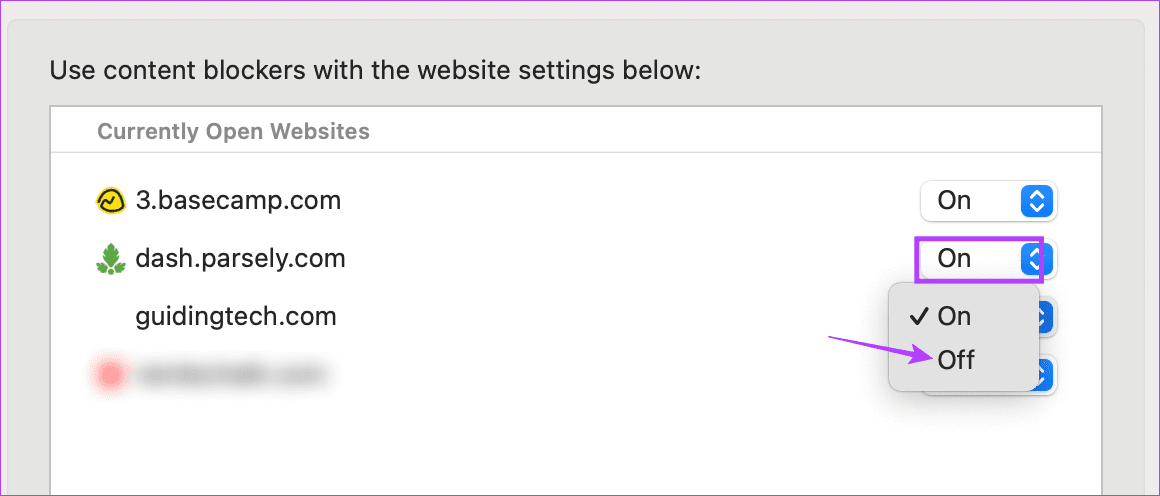
ステップ 6: または、すべての Web サイトで無効にする場合は、下に進み、[他の Web サイトにアクセスするとき] ドロップダウンをクリックします。
ステップ 7: 次に、オフを選択します。
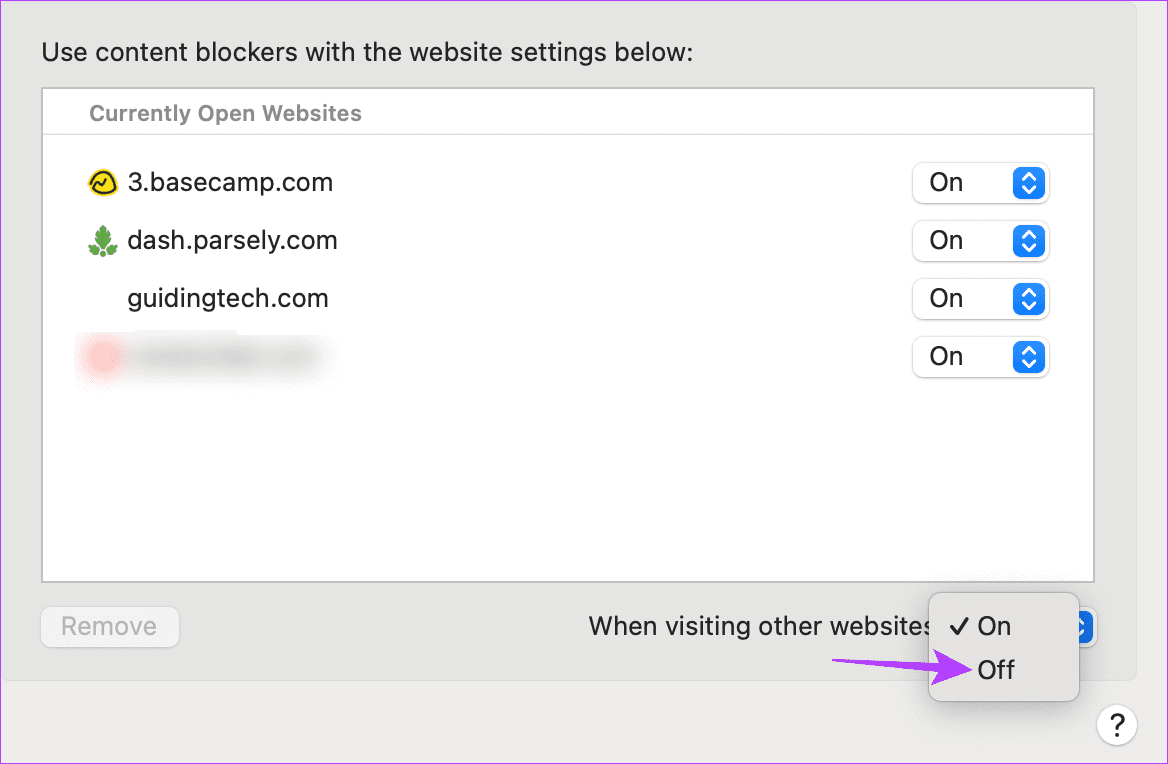
これにより、現在開いているかどうかに関係なく、すべての Web サイトのネイティブ コンテンツ ブロッカーが無効になります。外部の広告ブロック拡張機能がインストールされている場合は、引き続きそれに応じて機能します。この場合、拡張機能の設定を使用して個別に無効にします。その方法は次のとおりです。
2.拡張機能の無効化
ステップ 1: Mac で Safari を開きます。次に、メニュー オプションから [Safari] をクリックします。
ステップ 2: ここで、[設定] をクリックします。
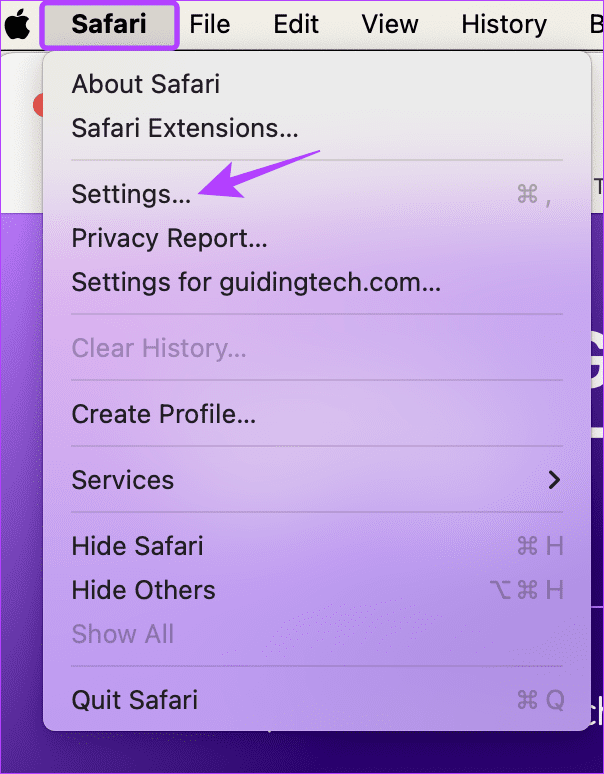
ステップ 3: [拡張機能] をクリックして、現在インストールされている拡張機能を確認します。
ステップ 4: ここで、削除する広告ブロッカー拡張機能をクリックします。
ステップ 5: [アンインストール]をクリックします。
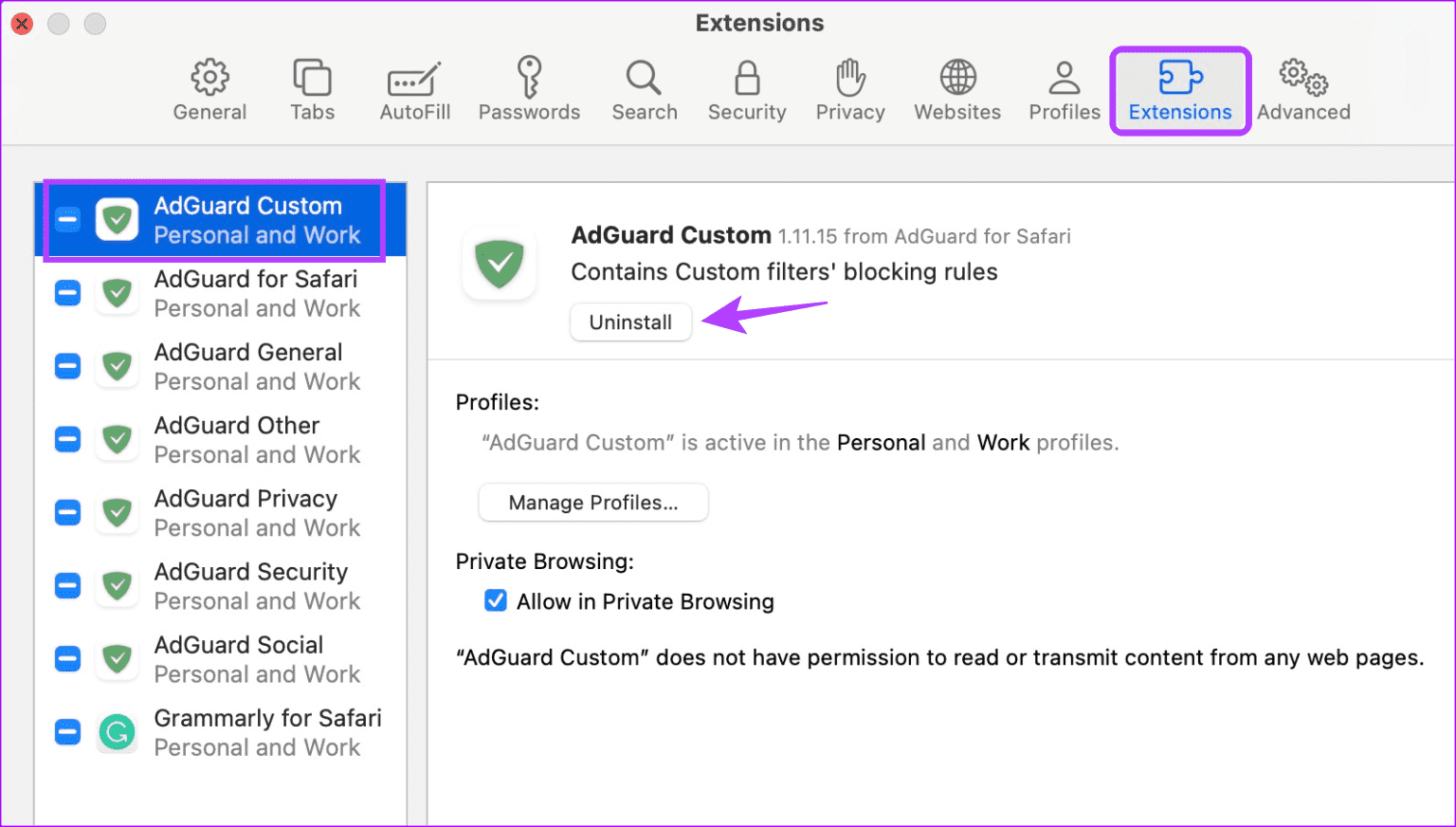
これらの手順を繰り返して、Mac の Safari にある他の広告ブロッカーをアンインストールします。
3.単一サイトの場合
ステップ 1: Mac で Safari を開き、関連する Web サイトにアクセスします。
ステップ 2: 次に、メニュー オプションから Safari をクリックし、Web サイトの設定をクリックします。
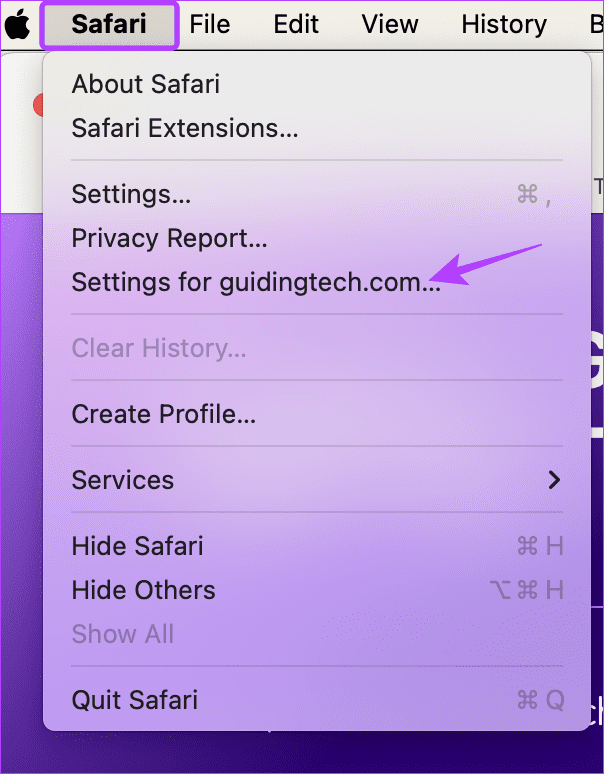
ステップ 3: ここで、[コンテンツ ブロッカーを有効にする] オプションのチェックを外します。
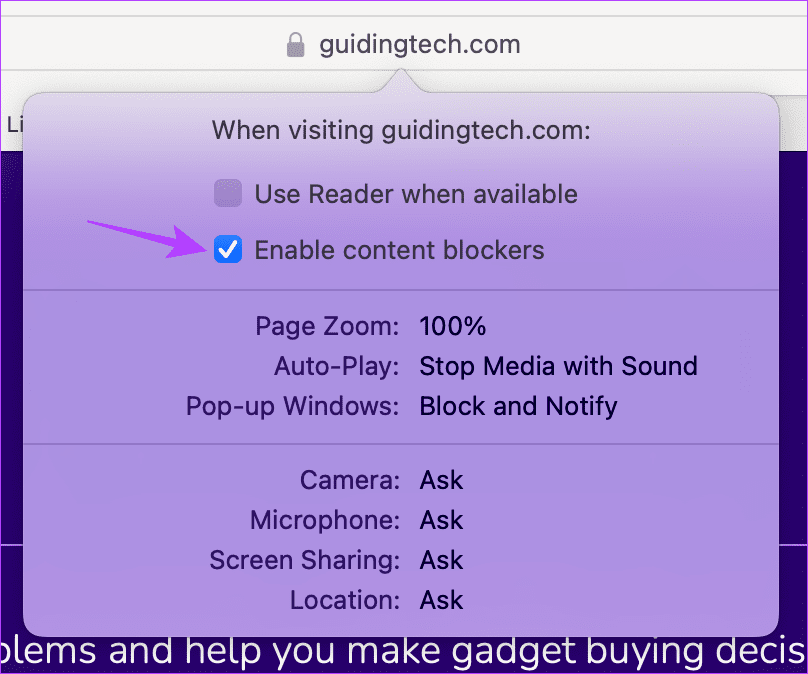
これにより、選択したサイトの広告ブロッカーがすぐに削除されます。それでも広告が表示されない場合、または Web サイトのコンテンツが正しく読み込まれない場合は、ページをリロードできます。
こちらもお読みください: Mac で Safari がクラッシュし続ける問題を修正する方法
Safari 広告ブロッカーを削除
広告ブロッカーは不要な広告を削除するのに役立ちますが、Web サイトの読み込みに問題が発生する可能性があります。したがって、この記事が Apple デバイスの Safari の広告ブロッカーをオフにするのに役立つことを願っています。 Mac で Safari ポップアップ ブロッカーを有効または無効にする方法については、説明をご覧ください。
-
 個人検索サイトからデータを削除する方法この記事は、2025年2月24日に最後に更新されました。 多くの人々は、かなりの量の個人データがオンラインで容易にアクセスできることに気づいていません。これには、あなたの名前、年齢、住所、連絡先の詳細、関係の状況、さらには裁判所の記録などの機密情報が含まれます。多くの場合、多数のウェブサイ...ソフトウェアチュートリアル 2025-04-21に投稿されました
個人検索サイトからデータを削除する方法この記事は、2025年2月24日に最後に更新されました。 多くの人々は、かなりの量の個人データがオンラインで容易にアクセスできることに気づいていません。これには、あなたの名前、年齢、住所、連絡先の詳細、関係の状況、さらには裁判所の記録などの機密情報が含まれます。多くの場合、多数のウェブサイ...ソフトウェアチュートリアル 2025-04-21に投稿されました -
 iPadをラップトップとして偽装する方法この更新された記事(元々公開された2019年10月31日)では、iPados 16ベータ機能を使用してiPadをラップトップの代替に変換する方法を探ります。 この記事では、AppleはLaptopの交換としてiPadを長い間宣伝してきましたが、iPadosはこの機能を大幅に向上させます。 必須ハ...ソフトウェアチュートリアル 2025-04-21に投稿されました
iPadをラップトップとして偽装する方法この更新された記事(元々公開された2019年10月31日)では、iPados 16ベータ機能を使用してiPadをラップトップの代替に変換する方法を探ります。 この記事では、AppleはLaptopの交換としてiPadを長い間宣伝してきましたが、iPadosはこの機能を大幅に向上させます。 必須ハ...ソフトウェアチュートリアル 2025-04-21に投稿されました -
 Macメールボックスのキャッシュをクリーニングする方法は? Macで削除する方法は?このガイドでは、Macのメールキャッシュをクリアする方法を説明し、パフォーマンスの遅延や電子メールの読み込みの問題などの一般的な問題に対処します。 MacOSメールアプリは、人気がありますが、大きなキャッシュのために遅くなる可能性があります。この記事では、メールキャッシュが何であるか、なぜそれが有...ソフトウェアチュートリアル 2025-04-21に投稿されました
Macメールボックスのキャッシュをクリーニングする方法は? Macで削除する方法は?このガイドでは、Macのメールキャッシュをクリアする方法を説明し、パフォーマンスの遅延や電子メールの読み込みの問題などの一般的な問題に対処します。 MacOSメールアプリは、人気がありますが、大きなキャッシュのために遅くなる可能性があります。この記事では、メールキャッシュが何であるか、なぜそれが有...ソフトウェアチュートリアル 2025-04-21に投稿されました -
 WiFiの最も必要なデバイスへの割り当てを優先する方法現代の家には通常、Wi-Fiアクセスネットワークに同時に接続されている複数のデバイスがあります。これは、特にオンラインゲームやビデオストリーミングなどの高帯域幅需要アクティビティを実施する場合に帯域幅の強さにつながることがよくあります。 ネットワーク負荷の管理を支援するために、一部のルーター...ソフトウェアチュートリアル 2025-04-19に投稿されました
WiFiの最も必要なデバイスへの割り当てを優先する方法現代の家には通常、Wi-Fiアクセスネットワークに同時に接続されている複数のデバイスがあります。これは、特にオンラインゲームやビデオストリーミングなどの高帯域幅需要アクティビティを実施する場合に帯域幅の強さにつながることがよくあります。 ネットワーク負荷の管理を支援するために、一部のルーター...ソフトウェアチュートリアル 2025-04-19に投稿されました -
 McAfee Antivirusソフトウェアレビュー:十分ですか? 【関数、価格】McAfee:ベテランアンチウイルスですが、Macに最適ですか? サイバーセキュリティの長年の評判の良い名前であるMcAfeeは、ユーザーフレンドリーで包括的なセキュリティ機能を称賛された堅牢なウイルス対策スイートを提供します。 PCには強く推奨されていますが、MacSに対する有効性は綿密な調査...ソフトウェアチュートリアル 2025-04-19に投稿されました
McAfee Antivirusソフトウェアレビュー:十分ですか? 【関数、価格】McAfee:ベテランアンチウイルスですが、Macに最適ですか? サイバーセキュリティの長年の評判の良い名前であるMcAfeeは、ユーザーフレンドリーで包括的なセキュリティ機能を称賛された堅牢なウイルス対策スイートを提供します。 PCには強く推奨されていますが、MacSに対する有効性は綿密な調査...ソフトウェアチュートリアル 2025-04-19に投稿されました -
 OnePlus Watch3は面白い問題のために4月に延期されます待望のOnePlus Watch 3スマートウォッチがリリースされた後、購入計画にはわずかな調整が必要になる場合があります。とんでもない生産の問題により、OnePlusはほとんどの時計の出荷を延期することを余儀なくされました。 OnePlusは、最新のスマートウォッチであるOnePlu...ソフトウェアチュートリアル 2025-04-19に投稿されました
OnePlus Watch3は面白い問題のために4月に延期されます待望のOnePlus Watch 3スマートウォッチがリリースされた後、購入計画にはわずかな調整が必要になる場合があります。とんでもない生産の問題により、OnePlusはほとんどの時計の出荷を延期することを余儀なくされました。 OnePlusは、最新のスマートウォッチであるOnePlu...ソフトウェアチュートリアル 2025-04-19に投稿されました -
 iPhoneの背面にあるタップ機能を最大限に活用するためのヒント長年にわたり、AppleはiPhoneをより便利にするための多数のツールを開発してきました。 「タップバック」機能は鈍いですが、しばしば見落とされています。それは十分に見事ではないかもしれませんが、このアクセシビリティのショートカットは、オープンしにくい多くの機能にすばやくアクセスできます。電...ソフトウェアチュートリアル 2025-04-18に投稿されました
iPhoneの背面にあるタップ機能を最大限に活用するためのヒント長年にわたり、AppleはiPhoneをより便利にするための多数のツールを開発してきました。 「タップバック」機能は鈍いですが、しばしば見落とされています。それは十分に見事ではないかもしれませんが、このアクセシビリティのショートカットは、オープンしにくい多くの機能にすばやくアクセスできます。電...ソフトウェアチュートリアル 2025-04-18に投稿されました -
 Windows11 24H2の更新をすばやく入手し、待機中のキューをスキップします包括的なガイドでは、Minitoolがグループポリシーとレジストリを使用してWindows 11 24H2待機ラインをバイパスする方法を説明します。 は、Windows 11 24H2 24H2を待つことができない場合に、このメジャーアップデートをすぐにインストールしたい場合はアクションを...ソフトウェアチュートリアル 2025-04-18に投稿されました
Windows11 24H2の更新をすばやく入手し、待機中のキューをスキップします包括的なガイドでは、Minitoolがグループポリシーとレジストリを使用してWindows 11 24H2待機ラインをバイパスする方法を説明します。 は、Windows 11 24H2 24H2を待つことができない場合に、このメジャーアップデートをすぐにインストールしたい場合はアクションを...ソフトウェアチュートリアル 2025-04-18に投稿されました -
 携帯電話のホットスポットを使用するためのヒント:データトラフィックの急増を回避する方法携帯電話を外出先でラップトップのホットスポットとして使用するのは便利ですが、ラップトップはデータホッグです。ソフトウェアの更新などのタスクのWi-Fiを優先する電話とは異なり、特に無制限のWi-Fiから離れている場合は、ラップトップが常にデータを消費します。 これにより、「無制限」として宣伝されて...ソフトウェアチュートリアル 2025-04-18に投稿されました
携帯電話のホットスポットを使用するためのヒント:データトラフィックの急増を回避する方法携帯電話を外出先でラップトップのホットスポットとして使用するのは便利ですが、ラップトップはデータホッグです。ソフトウェアの更新などのタスクのWi-Fiを優先する電話とは異なり、特に無制限のWi-Fiから離れている場合は、ラップトップが常にデータを消費します。 これにより、「無制限」として宣伝されて...ソフトウェアチュートリアル 2025-04-18に投稿されました -
 iPhoneやAndroidに比べてどれが良いですか?iOSとAndroidの選択:詳細な比較 携帯電話市場は、iOSとAndroidの2人の主要なプレーヤーによって支配されています。 どちらも世界中で何百万人ものユーザーを誇り、それぞれが15年以上の開発の恩恵を受けています。どちらも優れていますが、特にセキュリティに関する重要な違いがあります。 ...ソフトウェアチュートリアル 2025-04-17に投稿されました
iPhoneやAndroidに比べてどれが良いですか?iOSとAndroidの選択:詳細な比較 携帯電話市場は、iOSとAndroidの2人の主要なプレーヤーによって支配されています。 どちらも世界中で何百万人ものユーザーを誇り、それぞれが15年以上の開発の恩恵を受けています。どちらも優れていますが、特にセキュリティに関する重要な違いがあります。 ...ソフトウェアチュートリアル 2025-04-17に投稿されました -
 SafariはMacで遅くなりますか? Safariをスピードアップする秘secret!Safariブラウザはゆっくりと実行されますか? Macユーザー向けのアクセラレーションに関する必見ガイド! Safariは、Macで最も速いブラウザの1つですが、速度の低下やパフォーマンスの問題に対しても完全に免疫ではありません。 Webページの読み込みが長すぎる場合、またはWebサイトのナ...ソフトウェアチュートリアル 2025-04-17に投稿されました
SafariはMacで遅くなりますか? Safariをスピードアップする秘secret!Safariブラウザはゆっくりと実行されますか? Macユーザー向けのアクセラレーションに関する必見ガイド! Safariは、Macで最も速いブラウザの1つですが、速度の低下やパフォーマンスの問題に対しても完全に免疫ではありません。 Webページの読み込みが長すぎる場合、またはWebサイトのナ...ソフトウェアチュートリアル 2025-04-17に投稿されました -
 これが起こるまで財布は決して必要ないと思ったあなたはあなたの最愛の人と一緒に素敵なレストランにいます。おそらく、あなたの両方が素敵なステーキを楽しんでいます。しばらくして、手を上げて、ウェイターに法案を尋ねます。何がうまくいかないのですか?財布を家に置いたままにしていることに気付いてください。それを使用して、物理的なロイヤルティカード、チケッ...ソフトウェアチュートリアル 2025-04-17に投稿されました
これが起こるまで財布は決して必要ないと思ったあなたはあなたの最愛の人と一緒に素敵なレストランにいます。おそらく、あなたの両方が素敵なステーキを楽しんでいます。しばらくして、手を上げて、ウェイターに法案を尋ねます。何がうまくいかないのですか?財布を家に置いたままにしていることに気付いてください。それを使用して、物理的なロイヤルティカード、チケッ...ソフトウェアチュートリアル 2025-04-17に投稿されました -
 McAfeeとMacKeeperの比較:どちらが良いですか?アンチウイルスソフトウェアを選択する方法は?Macに適切なサイバーセキュリティソリューションを選択するのは難しい場合があります。 McAfeeとMackeeperのこの比較は、確立されたセキュリティスイートと、より手頃な価格の機能が豊富な代替品を決定するのに役立ちます。 McAfee and MacKeeper:簡単な概要 Mac...ソフトウェアチュートリアル 2025-04-17に投稿されました
McAfeeとMacKeeperの比較:どちらが良いですか?アンチウイルスソフトウェアを選択する方法は?Macに適切なサイバーセキュリティソリューションを選択するのは難しい場合があります。 McAfeeとMackeeperのこの比較は、確立されたセキュリティスイートと、より手頃な価格の機能が豊富な代替品を決定するのに役立ちます。 McAfee and MacKeeper:簡単な概要 Mac...ソフトウェアチュートリアル 2025-04-17に投稿されました -
 7つのセキュリティ通信アプリを使用する必要がありますメッセージングアプリを選択することは、多くの場合、連絡先が使用するものに要約され、重要な要素であるセキュリティを見下ろします。 私たちは毎日信じられないほど敏感な情報を共有しており、アプリのセキュリティが最も重要になっています。 このガイドでは、プライバシーを保護するための安全なメッセージングオ...ソフトウェアチュートリアル 2025-04-17に投稿されました
7つのセキュリティ通信アプリを使用する必要がありますメッセージングアプリを選択することは、多くの場合、連絡先が使用するものに要約され、重要な要素であるセキュリティを見下ろします。 私たちは毎日信じられないほど敏感な情報を共有しており、アプリのセキュリティが最も重要になっています。 このガイドでは、プライバシーを保護するための安全なメッセージングオ...ソフトウェアチュートリアル 2025-04-17に投稿されました -
 Webサイトにラベルを付ける方法の究極のガイド静的を超えて:Webページに簡単に注釈を付けます Webは静的なエクスペリエンスであってはなりません。 適切なツールを使用すると、メモを追加したり、重要なセクションを強調したり、他の人と協力したりすることで、Webサイトに積極的に関与できます。個人的なリマインダーであろうと共同プロジェクトであろ...ソフトウェアチュートリアル 2025-04-17に投稿されました
Webサイトにラベルを付ける方法の究極のガイド静的を超えて:Webページに簡単に注釈を付けます Webは静的なエクスペリエンスであってはなりません。 適切なツールを使用すると、メモを追加したり、重要なセクションを強調したり、他の人と協力したりすることで、Webサイトに積極的に関与できます。個人的なリマインダーであろうと共同プロジェクトであろ...ソフトウェアチュートリアル 2025-04-17に投稿されました
中国語を勉強する
- 1 「歩く」は中国語で何と言いますか? 走路 中国語の発音、走路 中国語学習
- 2 「飛行機に乗る」は中国語で何と言いますか? 坐飞机 中国語の発音、坐飞机 中国語学習
- 3 「電車に乗る」は中国語で何と言いますか? 坐火车 中国語の発音、坐火车 中国語学習
- 4 「バスに乗る」は中国語で何と言いますか? 坐车 中国語の発音、坐车 中国語学習
- 5 中国語でドライブは何と言うでしょう? 开车 中国語の発音、开车 中国語学習
- 6 水泳は中国語で何と言うでしょう? 游泳 中国語の発音、游泳 中国語学習
- 7 中国語で自転車に乗るってなんて言うの? 骑自行车 中国語の発音、骑自行车 中国語学習
- 8 中国語で挨拶はなんて言うの? 你好中国語の発音、你好中国語学習
- 9 中国語でありがとうってなんて言うの? 谢谢中国語の発音、谢谢中国語学習
- 10 How to say goodbye in Chinese? 再见Chinese pronunciation, 再见Chinese learning

























